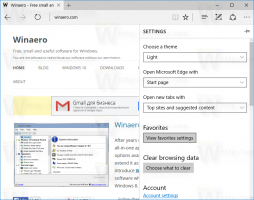Ako manuálne skontrolovať aktualizácie vo Firefoxe
Teraz môžete manuálne skontrolovať aktualizácie vo Firefoxe tromi spôsobmi.
Mozilla urobila menšiu zmenu v používateľskom rozhraní prehliadača. Firefox 86 pridáva do ponuky Pomocník „Skontrolovať aktualizácie“, takže teraz môžete pomocou neho rýchlo vyhľadať aktualizácie. Na to je určená položka.
Je bežné, že programy Windows majú príkaz „skontrolovať aktualizácie“ v ponuke „Pomocník“. Mnoho aplikácií má takúto možnosť. Vo Firefoxe 86 sa Mozilla riadi týmto bežným postupom a pridáva zodpovedajúcu položku ponuky. Tu je niekoľko snímok obrazovky.
Položka ponuky „Skontrolovať aktualizácie“, ktorá sa zobrazí po stlačení klávesu Alt
Položka „Skontrolovať aktualizácie“ na paneli hlavnej ponuky
The Firefox prehliadač nainštaluje nové verzie automaticky, pokiaľ nie deaktivoval toto. Manuálne vyhľadávanie aktualizácií môže byť užitočné, keď chcete získať novú verziu prehliadača práve teraz. Pred touto zmenou môžete skontrolovať aktualizácie otvorením dialógového okna „O Firefoxe“. Alternatívne je možné vyhľadávanie aktualizácií spustiť aj na karte Možnosti Firefoxu.
Toto sú metódy, ktoré môžete použiť na manuálnu kontrolu aktualizácií Firefoxu. Prvý je dostupný vo Firefoxe 86, čo je nastaviť na uvoľnenie do pobočky stajne dňa 23.02.2021.
Manuálne skontrolujte aktualizácie vo Firefoxe
- Otvorte Firefox.
- Kliknite na tlačidlo Menu.
- Vyberte Pomocník > Vyhľadať aktualizácie z menu.
- Prehliadač okamžite vykoná kontrolu aktualizácie.
Skončil si.
Ak ešte nepoužívate Firefox 86 alebo chcete skontrolovať aktualizácie prehliadača pomocou niekoľkých alternatívnych možností, tu je to, čo môžete urobiť.
Pomocou dialógového okna O prehliadači Firefox
Aktualizácie Firefoxu môžete skontrolovať aj manuálne otvorením okna O Firefoxe. Táto metóda funguje vo verziách prehliadačov vydaných pred Firefoxom 86.
Ak chcete skontrolovať aktualizácie Firefoxu pomocou dialógového okna Informácie,
- Otvorte Firefox.
- Kliknite na tlačidlo ponuky.
- Z ponuky vyberte Pomocník > O Firefoxe.
- Prehliadač okamžite skontroluje aktualizácie.
Nakoniec môžete použiť Možnosti Firefoxu skontrolovať aktualizácie.
Vyhľadajte aktualizácie Firefoxu manuálne z jeho možností
- Otvorte Firefox.
- Kliknite na tlačidlo ponuky.
- Vyberte možnosti z menu.
- Kliknite na generál v ľavom paneli.
- Na pravej strane prejdite nadol na aktualizácie Firefoxu.
- Nakoniec kliknite na Skontroluj aktualizácie tlačidlo.
Ty si to urobil.
Zatiaľ čo pridanie príkazu na kontrolu aktualizácií do ponuky Pomocníka je menšou zmenou, je to samozrejme užitočnejšie ako otváranie nastavení alebo dialógového okna Informácie. Bez ohľadu na spôsob, ktorý si vyberiete, teraz môžete jednoducho spustiť kontrolu aktualizácií v prehliadači Mozilla Firefox.